- Հեղինակ Jason Gerald [email protected].
- Public 2024-01-15 08:17.
- Վերջին փոփոխված 2025-01-23 12:20.
Այս wikiHow- ը սովորեցնում է ձեզ, թե ինչպես ստեղծել Microsoft Word փաստաթուղթ ՝ որպես գրքույկ տպելու համար: Դա անելու ամենահեշտ ձևը փաստաթղթի ձևակերպումն է ՝ օգտագործելով «Գրքերի ծալք» դասավորությունը, բայց կարող եք նաև ընտրել և փոփոխել ծրագրից արդեն իսկ հասանելի կաղապարները:
Քայլ
2 -րդ մաս 1. Գրքույկների կազմակերպում
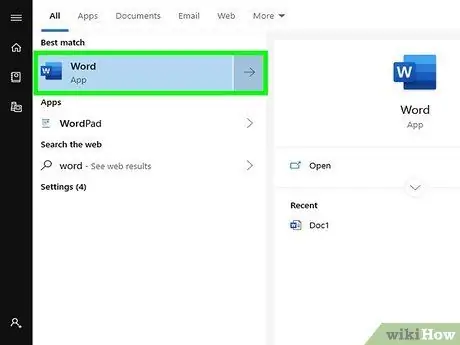
Քայլ 1. Բացեք Microsoft Word- ը:
Սովորաբար, այս ծրագիրը կարող եք գտնել ընտրացանկում » Սկսել ”(ԱՀ) կամ թղթապանակ” Րագրեր (Mac): Այս ծրագիրը նշված է կապույտ պատկերակով, որի ներսում կա սպիտակ «W»:
Եթե դուք չեք ցանկանում անհատականացումն ինքնուրույն կատարել, օգտագործեք ծրագրի ներկառուցված գրքույկի ձևանմուշը: Կտտացրեք ընտրացանկը " Ֆայլ ", ընտրիր" Նոր », Որոնման տողում մուտքագրեք գրքույկ, սեղմեք« Մուտքագրեք », Ընտրեք գրքույկի ձևանմուշ և կտտացրեք« կոճակին Ստեղծել ”Ձևանմուշը սահմանելու համար:
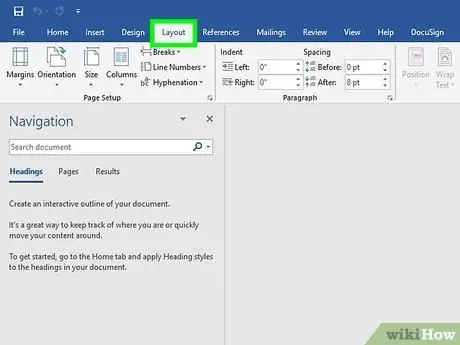
Քայլ 2. Կտտացրեք Դասավորության ներդիրին:
Տպագրվելիս ցուցադրվում են փաստաթղթի էջերի ձևաչափման մի քանի տարբերակներ:
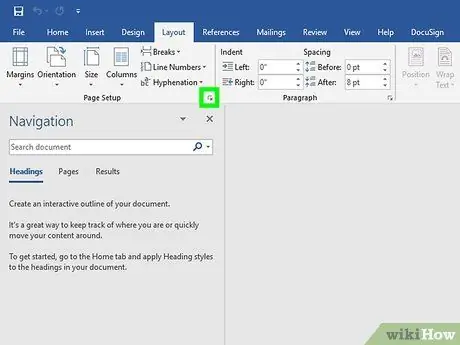
Քայլ 3. Սեղմեք «Բազմաթիվ էջեր» բացվող սլաքը:
Այն գտնվում է «Էջի կարգավորում» երկխոսության վանդակի ներքևի աջ անկյունում ՝ «Դասավորություն» ներդիրում:
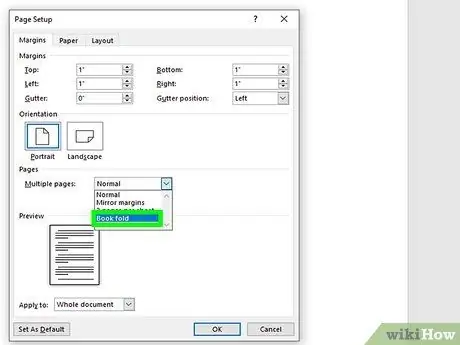
Քայլ 4. «Էջեր» ցանկից ընտրեք Գիրք ծալք:
Փաստաթղթի դասավորությունը կփոխվի լանդշաֆտային կամ լայն («լանդշաֆտ») ռեժիմի ՝ էջի կենտրոնում բաժանարարով:
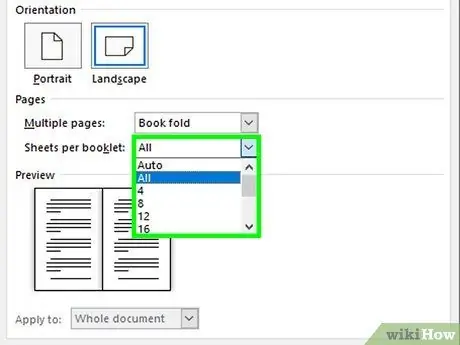
Քայլ 5. Ընտրեք գրքույկի էջերի քանակը:
Էջի ընտրանքները «Աղյուսակներ մեկ գրքույկի» ընտրացանկում են:
Նկատի ունեցեք, որ եթե ամբողջ տեքստը տպելու համար ընտրեք չափազանց քիչ էջեր, ձեզ հարկավոր է փոխել տարբերակը « Բոլորը », Որպեսզի էկրանին ցուցադրվող ամբողջ բովանդակությունը կարողանա տպվել:
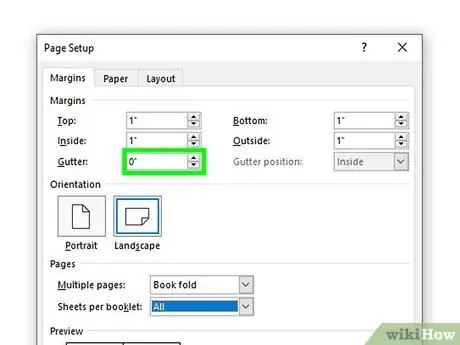
Քայլ 6. Կարգավորեք ջրհորի չափը (բացված էջերի միջև ընկած հատվածը):
Պատուհանի վերին ձախ անկյունում գտնվող «Gutter» ընտրացանկը որոշում է ծալվող գրքույկների տարածքների միջև առկա տարածության չափը: Չափը մեծացնելու կամ նվազեցնելու դեպքում պատուհանի ներքևի մասում գտնվող նախադիտման պատկերը կթարմացվի `իրական ժամանակում ցույց տալու փոփոխությունների արդյունքները:
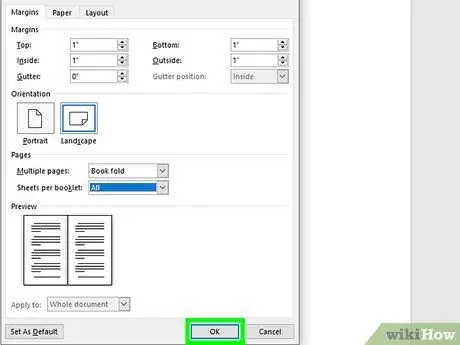
Քայլ 7. Կտտացրեք OK ՝ փոփոխությունները պահպանելու համար:
Այն պատուհանի ներքևում է:
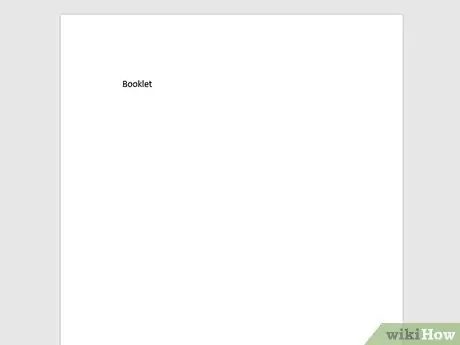
Քայլ 8. Գրքույկին ավելացրեք բովանդակություն:
Երբ փաստաթուղթը ստեղծվի որպես գրքույկ, կարող եք ավելացնել տեքստ, պատկերներ և անհատական ձևաչափում:
- Եթե դուք նոր եք Microsoft Word- ում, կարդացեք հոդվածները, թե ինչպես ձևավորել Word փաստաթղթերը ՝ պարզելու համար, թե ինչպես փոփոխել տեքստը, ավելացնել գրաֆիկական օբյեկտներ և տեղադրել բովանդակությունը այնպես, ինչպես ցանկանում եք:
- Եթե դուք օգտագործում եք կաղապարներ, կարդացեք հոդվածը, թե ինչպես օգտագործել կաղապարներ Microsoft Word- ում ՝ սովորելու համար, թե ինչպես կառավարել սկզբից ձևաչափված բովանդակությունը: Սովորաբար, անհրաժեշտ է խմբագրել տեղեկատվությունը տեքստային դաշտերում, որոնք արդեն հասանելի են:
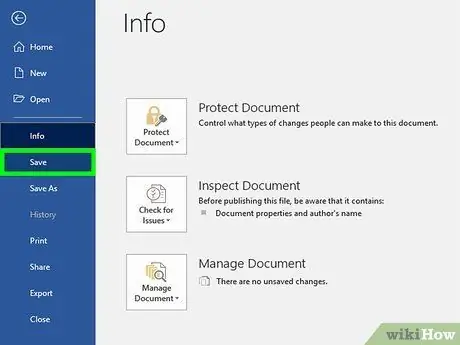
Քայլ 9. Պահեք գրքույկը:
Պահելու համար.
- Կտտացրեք ընտրացանկը " Ֆայլ »Էկրանի վերին ձախ անկյունում:
- Ընտրել " Պահպանել որպես ”.
- Ընտրեք պահեստավորման վայր:
- Եթե ցանկանում եք ֆայլը պահել որպես խմբագրելի ձևանմուշ ապագա ապրանքների կամ կարիքների համար, ընտրեք տարբերակը « Կաղապարներ «Պահել որպես տիպ» կամ «Ձևաչափ» բացվող ընտրացանկից: Հակառակ դեպքում թողեք ընտրված կանխադրված տարբերակը (.docx):
- Ֆայլի անունը տվեք և կտտացրեք « Պահել ”.
2 -րդ մաս 2 -ից. Բուկլետ տպելը
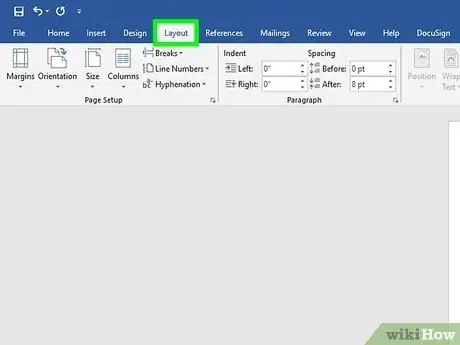
Քայլ 1. Կտտացրեք Դասավորության ներդիրին:
Այս ներդիրը տպագրելիս ցուցադրում է գրքույկի ցուցադրման կազմաձևման ընտրանքները:
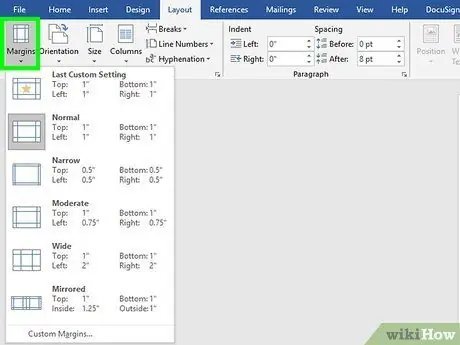
Քայլ 2. Կտտացրեք լուսանցքների ցանկը:
Այն գտնվում է Word պատուհանի վերին ձախ անկյունում: Մի քանի տարբերակ կցուցադրվի դրանից հետո:
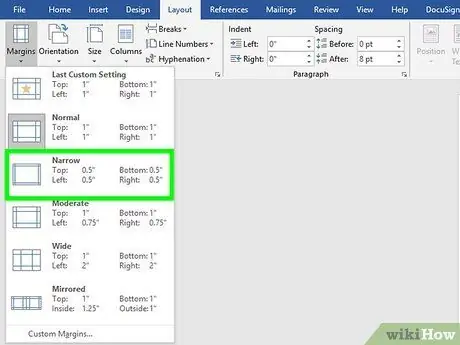
Քայլ 3. Ընտրացանկից ընտրեք Նեղ
Դուք կարող եք սահմանները սահմանել ըստ անհրաժեշտ չափի, բայց «» տարբերակով Նեղ », Տեքստի և պատկերների չափերը շատ չեն կրճատվի:
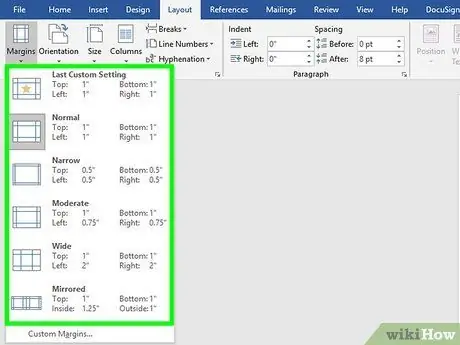
Քայլ 4. Մաքրել ձևաչափման մնացորդները և լաթերը:
Լրացուցիչ սպիտակ տարածությունը կամ լաթերը կարող են հեռացվել ՝ գծերի միջոցով բառերը միացնելով կամ տեքստի տարածությունը հիմնավորելով (հիմնավորելով): Կրկնակի ստուգեք փաստաթուղթը `համոզվելու համար, որ տեքստն ունի ձեր ուզած ձևը և հեռացրեք ձեր գտած լրացուցիչ կտորները կամ տարածությունները:
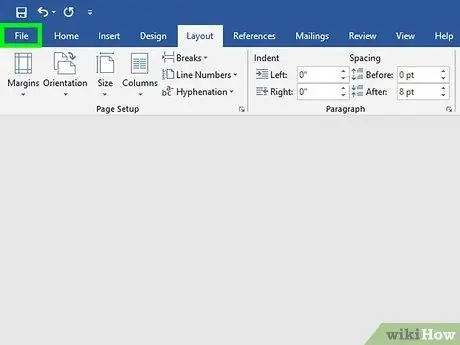
Քայլ 5. Կտտացրեք Ֆայլ ընտրացանկին:
Այն գտնվում է էկրանի վերին ձախ անկյունում:

Քայլ 6. Սեղմեք Տպել:
Այն գտնվում է էկրանի ձախ կողմում գտնվող ընտրացանկում: Գրքույկի նախադիտումը կցուցադրվի դրանից հետո:
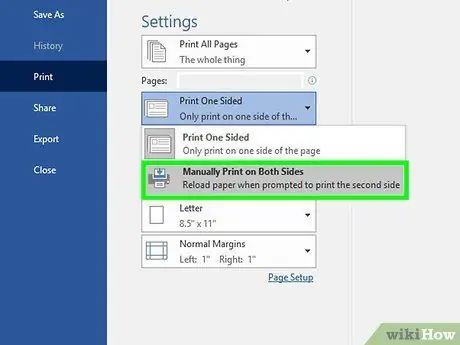
Քայլ 7. Տեղադրեք գրքույկը, որը տպվի էջի երկու կողմերում:
Եթե ձեր տպիչը թույլ է տալիս տպել երկու էջ, ընտրեք տարբերակը « Տպել երկու կողմերում «Էջեր» բացվող ընտրացանկից: Համոզվեք, որ ընտրել եք այն տարբերակը, որն ունի տեքստ կամ պիտակ «Շրջել էջերը կարճ եզրին», որպեսզի հետևի էջում տպված բովանդակությունը չշրջվի:
Եթե տպիչը չի ապահովում երկկողմանի ավտոմատ տպագրություն (երկու կողմից), ընտրեք « Ձեռքով տպեք երկու կողմերում ”.
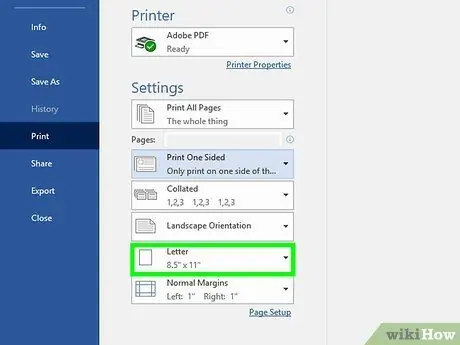
Քայլ 8. Ընտրեք թղթի չափը:
Թղթի հիմնական չափը, որն ինքնաբերաբար ընտրվում է, « 8,5 x 11 »Եվ ստանդարտ տպագրական թղթի չափ է: Եթե օգտագործում եք տարբեր չափի թուղթ, ընտրեք համապատասխան չափը:
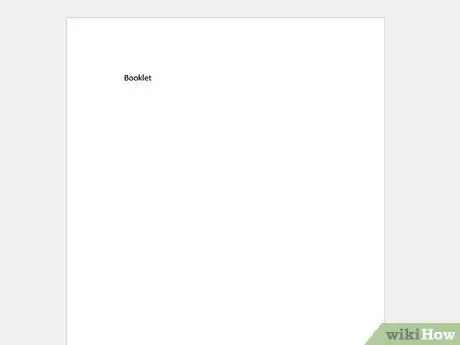
Քայլ 9. Ստուգեք նախադիտումը:
Տպման նախադիտումը ցուցադրվում է աջ վահանակում: Դուք կարող եք օգտագործել սլաքները վահանակի ներքևում ՝ գրքույկի յուրաքանչյուր էջ անցնելու և համոզվելու համար, որ ամեն ինչ ճիշտ է:
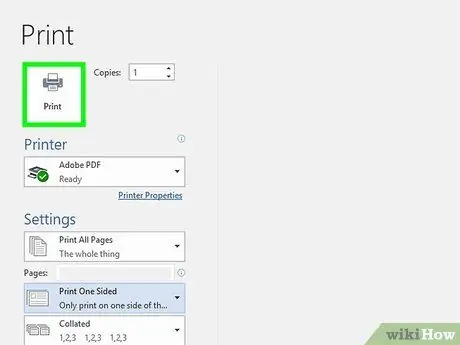
Քայլ 10. Սեղմեք Տպել:
Այն պատուհանի վերևում է: Դրանից հետո գրքույկը տպվելու է տպիչի միջոցով:






